On a tous nos préférences quand il s’agit du clavier de notre ordinateur. Que ce soit avec un clavier compact aux touches à ciseaux comme sur le Bakker Elkhuizen UltraBoard 950 ou encore un bon vieux clavier mécanique à la MSI Vigor GK60. Cela reste un accessoire obligatoire dans notre set-up. Alors quand on voit un clavier haut de gamme tel que ce Steelseries Apex Pro, pourquoi faudrait t’il ce laisser tenter ? C’est ce que l’on va voir ensemble dans ce test.
Design
Cet Apex Pro est un clavier mécanique dont certains switchs embarquent la technologie Omni Point. Ce sont des « capteurs magnétiques » à effet Hall analogique » pour citer la marque. Sous chaque touche, on retrouve une LED RGB pouvant reproduire 16,8 millions de couleurs qui permet une diffusion légère autour de celle-ci pour un rendu visuel agréable.
Le corps du clavier lui est un alliage d’aluminium à la finition évidemment irréprochable venant de Steelseries.
Il reprend le même design que ses petits frères. Comme on peut le retrouver sur le Steelseries Apex 7, sous la coque, se trouve une gouttière pour passer le câble permettant de laisser sortir ce dernier sur la gauche, au centre ou bien à droite de celui-ci.
Ce câble d’ailleurs qui se connecte via deux ports USB à votre ordinateur, il embarque également un port « passethrougt USB » afin de ne pas avoir à aller chercher une prise derrière son PC pour brancher chaque nouveau périphérique temporaire (clef USB, disque dur, etc..).
Comme ses petits frères cet Apex Pro, qui est le modèle le plus haut de gamme, est vendu avec son repose-poignets magnétique détachable à la surface « douce », comme le dit SteelSeries. Dans les faits on se retrouve avec un repose-poignet conçus avec ce qui s’apparente à du silicone.
Dans cette version on dispose d’un pavé numérique contrairement aux versions « TKL » qui en sont dépourvus comme l’Apex Pro TKL. Ce qui fait que le clavier à une dimension (sans le repose poignets) de 4306,7 mm de long, pour 139,2 mm de profondeur et 40,3 mm d’épaisseur.
Comme les autres claviers de la gamme Apex (hormis l’Apex 3). Il est équipé, dans le coin supérieur droit, d’un affichage intelligent OLED personnalisable. Ce dernier permet d’afficher les informations d’ajustement des paramètres. Il se dote également d’une molette cliquable, accompagnée par une touche plate.
Caractéristiques
| Référence | SteelSeries Apex Pro |
| Nombre de frappes assurées | 100 millions |
| Temps de réponse | 0,7 ms |
| Switch | Omni Point |
| Point d’activation ajustable | 0,4 – 3,6 mm |
| Rétro-éclairage RGB | 16,8 millions de couleurs |
| Connectique | USB (x2) |
| Écran OLED | Oui, monochrome |
| Repose-poignets | Oui amovible |
| Compatibilité | Windows et Mac OS X. |
Prise en Main
SteelSeries Engine 3
Engine 3 est donc le pilote du constructeur. Elle regroupe les périphériques compatibles que ce soit une souris Steelseries Rival 3 ou bien même un périphérique de chez MSI. Il permet une personnalisation très complète de vos périphériques. La présentation est sobre et son utilisation est facilitée. Lorsque l’on ouvre le pilote on tombe sur une page répertoriant nos équipements (j’ai juste cet apex pro, oups). Une fois l’équipement sélectionné cela nous ouvre une nouvelle fenêtre dans laquelle on a accès à tous les réglages.
D’usine, seuls 5 profils sont embarqués dans cet Apex Pro, mais il est très aisé d’en créer de nouveau (grâce une touche appelée « nouveau » en bas à gauche de cette fenêtre)
En revanche, il m’arrive (beaucoup trop souvent) de ne pas pouvoir utiliser le pilote. Celui-ci ne voulant mystérieusement pas charger ma liste de périphériques. Bien qu’il soit relancé plusieurs fois. Il me faut donc redémarrer mon ordinateur. Mais cela ne règle pas forcément mon problème ! Ce serait trop simple. Il se peut qu’une fois l’appareil disponible, cela ne m’ouvre une fenêtre vide. Inexploitable donc. Ce qui est tout de même fortement agaçant d’être restreint aux caprices d’un logiciel. (Problème rencontré avec la version Mac OS 3.17.6). Une fois de retour sous Windows, cela semble marcher correctement hormis un arrêt d’erreur du pilote.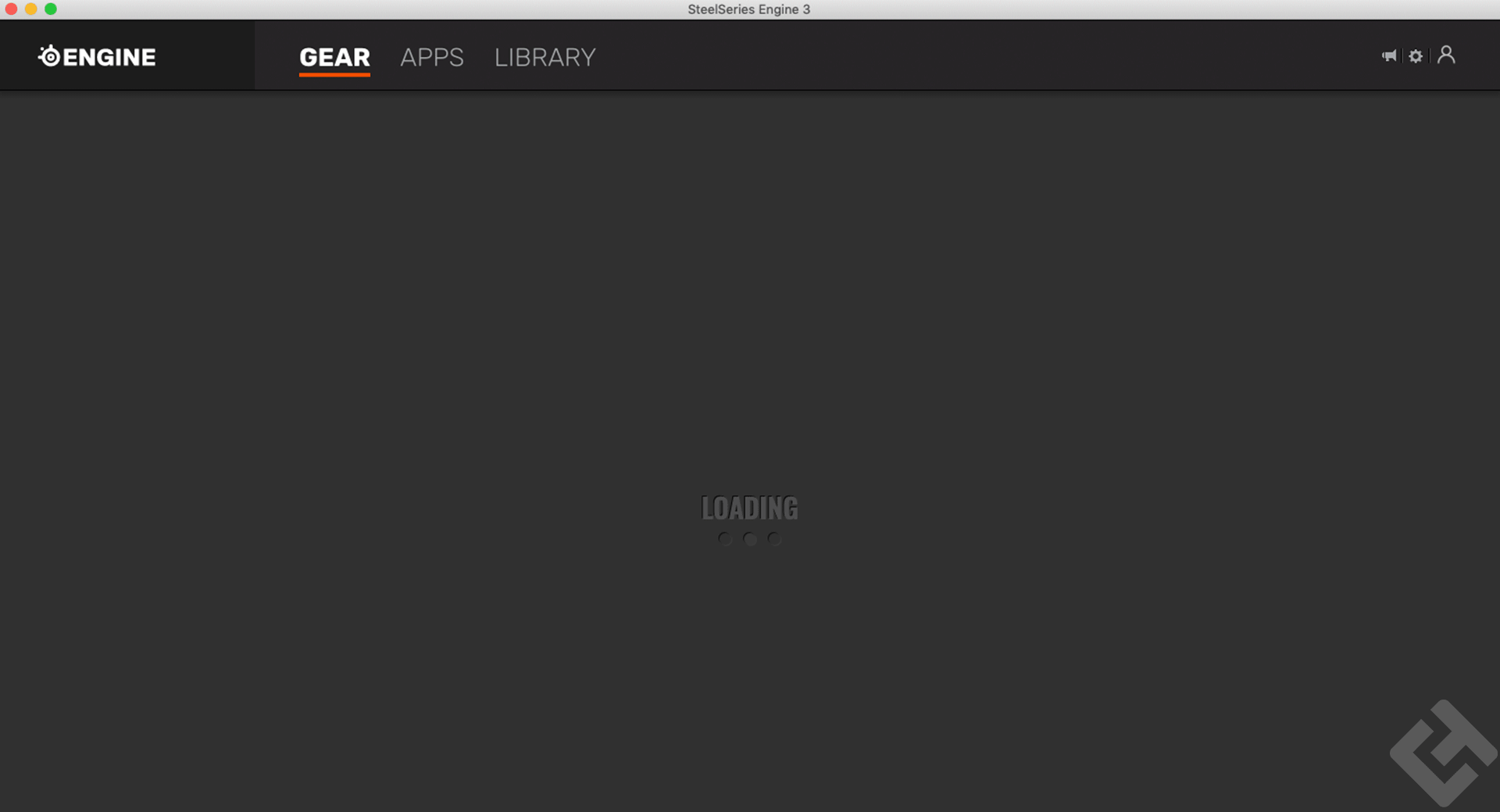
Mais lorsque cela veut bien marcher, le pilote permet une personnalisation bien poussée.
Raccourcis clavier
Dans cette partie de la personnalisation, on va pouvoir associer chacune des touches à une fonctionnalité, à une commande, une macro (réalisation d’une suite d’actions enregistré) et bien d’autres. Tel que l’ouverture d’une application. Encore mieux, il est aussi possible d’affecter une action à la pression ou au relâchement de la touche.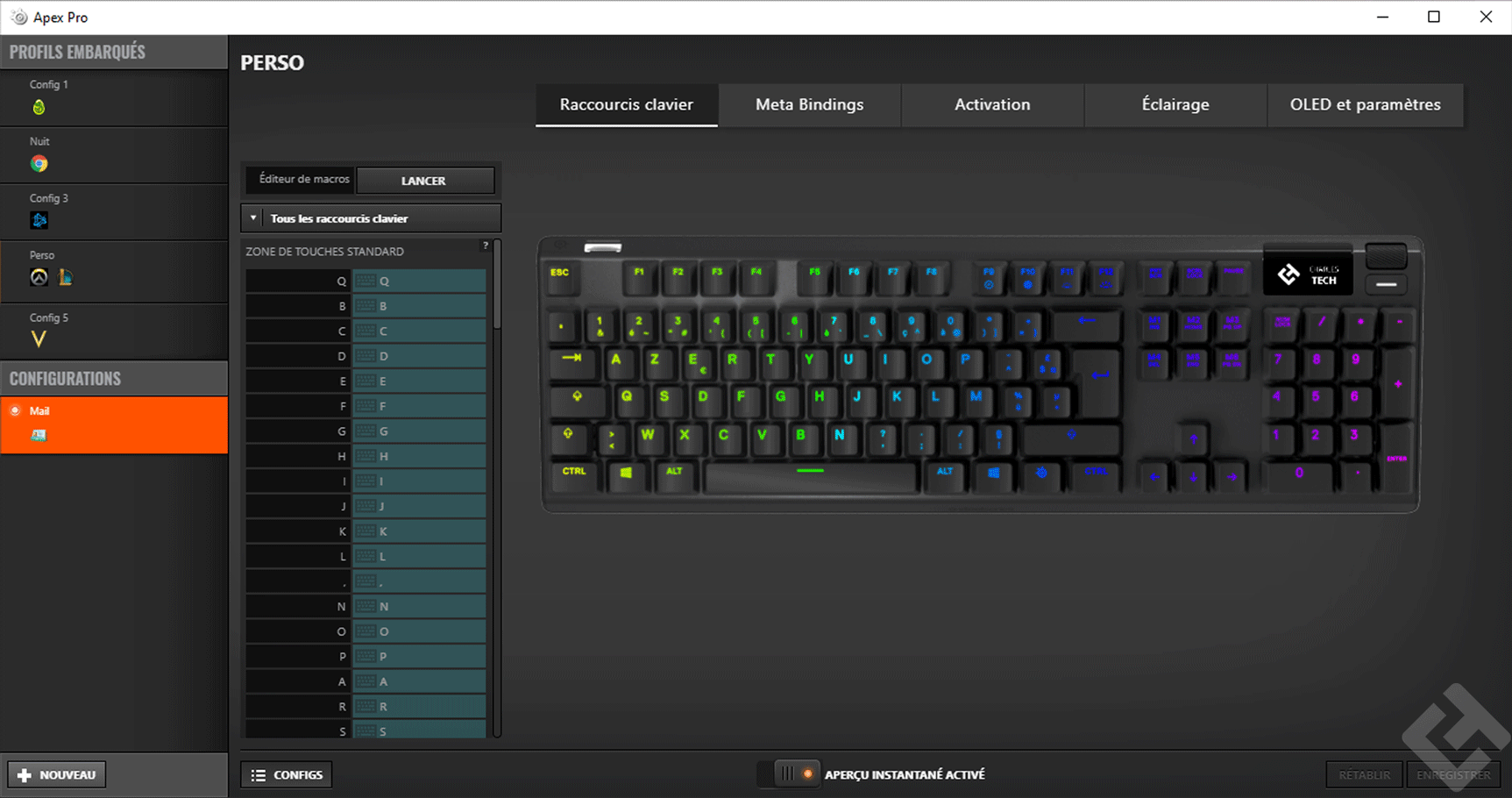
Travaillant sur MacOs, après un petit moment, j’ai put ainsi replacer mes fonctionnalités et touches au même endroit qu’à mon habitude. Bien qu’il soit impossible d’avoir le visuel des touches sur le clavier
Activation
Cette partie est propre à l’Apex Pro (et Pro TKL), puisqu’il est équipé de switchs « OmniPoint » (sur 62 des touches « uniquement »). Ces switchs sont réglables dans cet onglet. Par réglable on veut dire qu’il est possible de modifier la course de frappe, individuellement pour chaque touches, allant ainsi de 0,4 mm à 3,6 mm.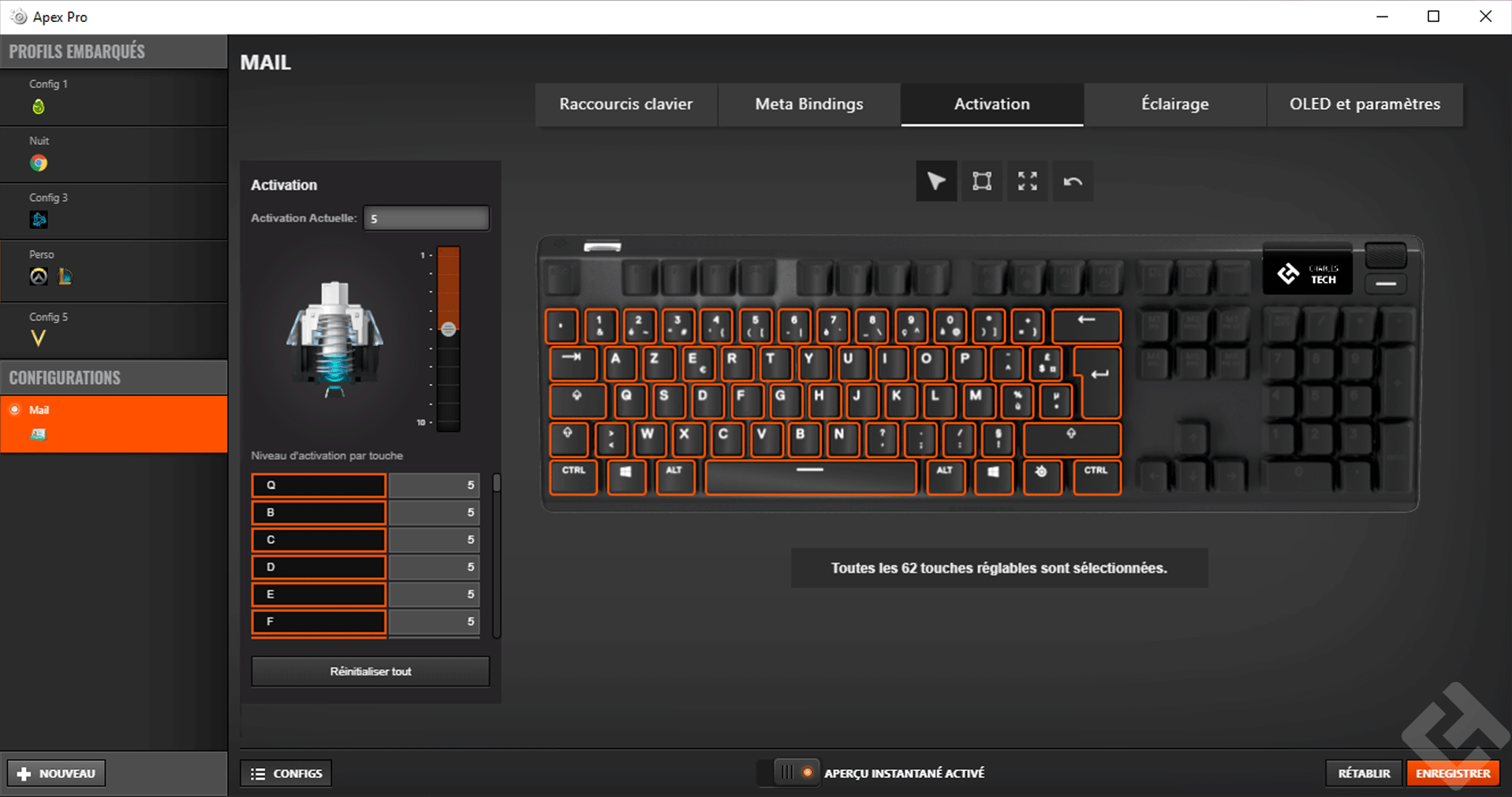
Il est donc possible, de paramétrer individuellement chacune des 62 touches équipé de ces switchs. Le réglage allant d’une valeur de 1 à 10, la valeur « 1 » étant la valeur offrant la course de frappe la plus longue soit 3,6 mm et donc la valeur « 10 » une course de 0,4 mm.
Éclairage
C’est là que l’on a la possibilité de configurer l’ensemble des LEDs équipées par le clavier. Le Logiciel est bien fourni. Bien qu’il y ait peu d’animations différentes disponibles, elles sont toutefois ultra personnalisables. Chaque touches disposant de sa propre LED, on a donc la possibilité d’affecter une modification à une seule touche ou groupes de plusieurs touches bien ciblé.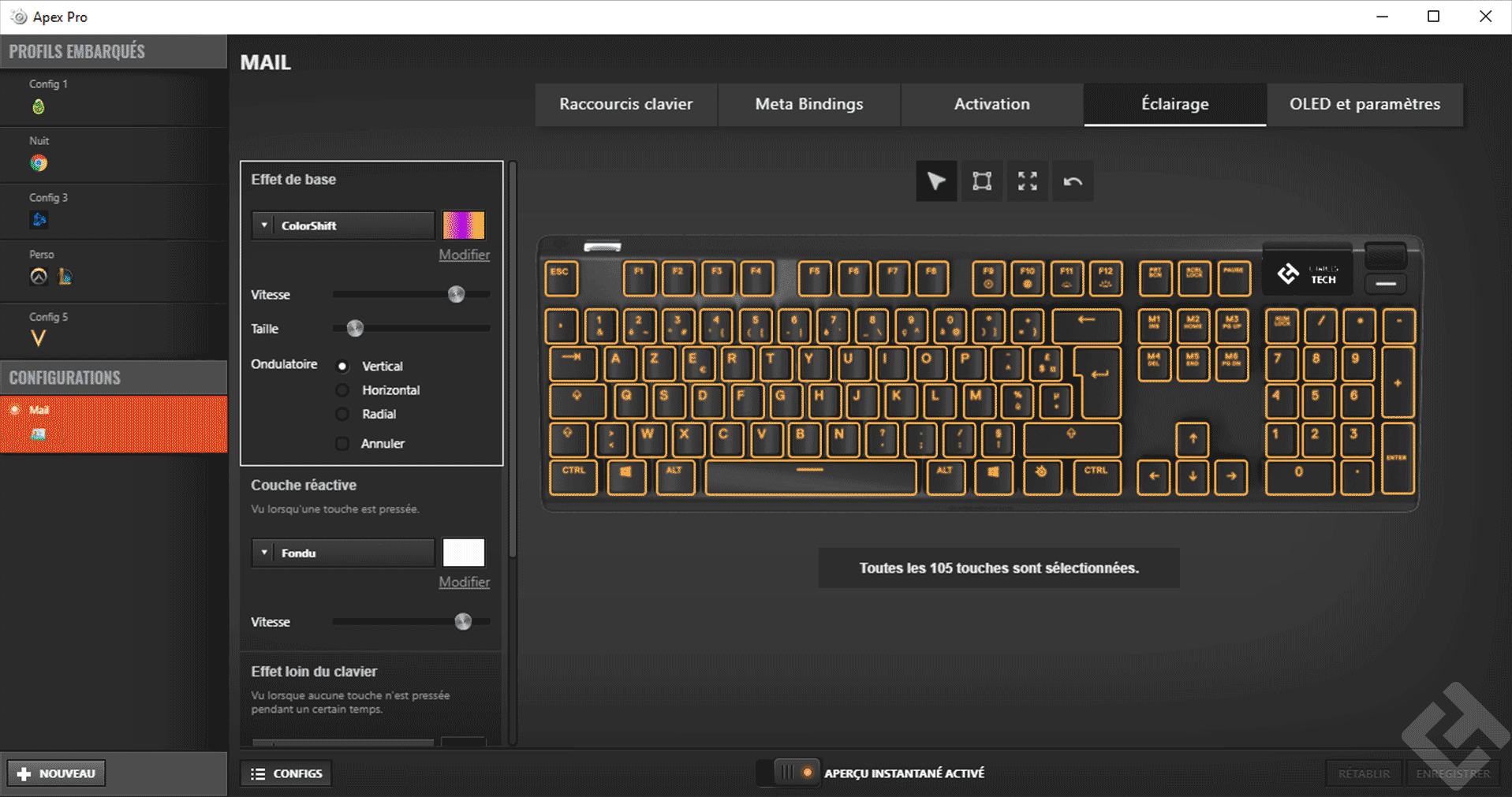
Il nous est possible de gérer les effets lumineux. Par la vitesse d’exécution de l’effet et sa taille (pour les dégradé), sans parler des couleurs que l’on peut choisir à notre guise avec précision.
OLED et paramètres
Vous l’aurez donc compris, ce réglage permet simplement de gérer l’affichage sur l’écran OLED. Sa personnalisation n’est cependant pas extraordinaire. Elle nous permet seulement d’importer un fichier image ou une animation GIF, mono-chrome de 128 x 40 pixels.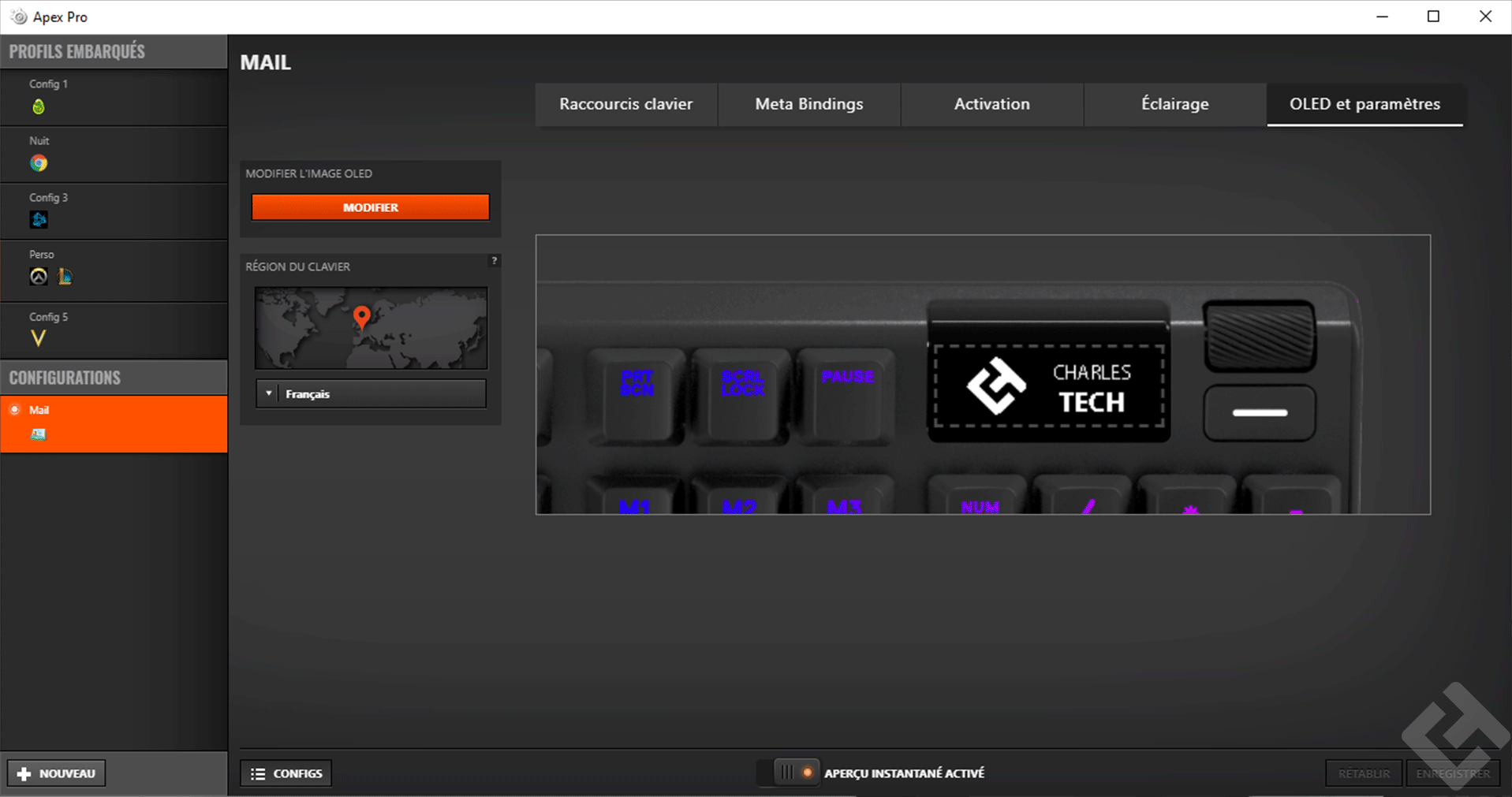
En somme, bien qui reste tout de même sympathique, nous n’avons pas trouvé de réel intérêt à cet affichage. Si ce n’est lorsque que l’on associer l’image / GIF à une configuration précise.
Applis
Le pilote permet également d’interagir avec différents logiciels. Tel que Discord, Dota 2 et Minecraft pour ne citer qu’eux.
Lorsque ces applications sont configurées cela permet au clavier de réagir en fonction de l’application choisie, que ce soit sur les contrôles, les couleurs ou bien l’affichage OLED.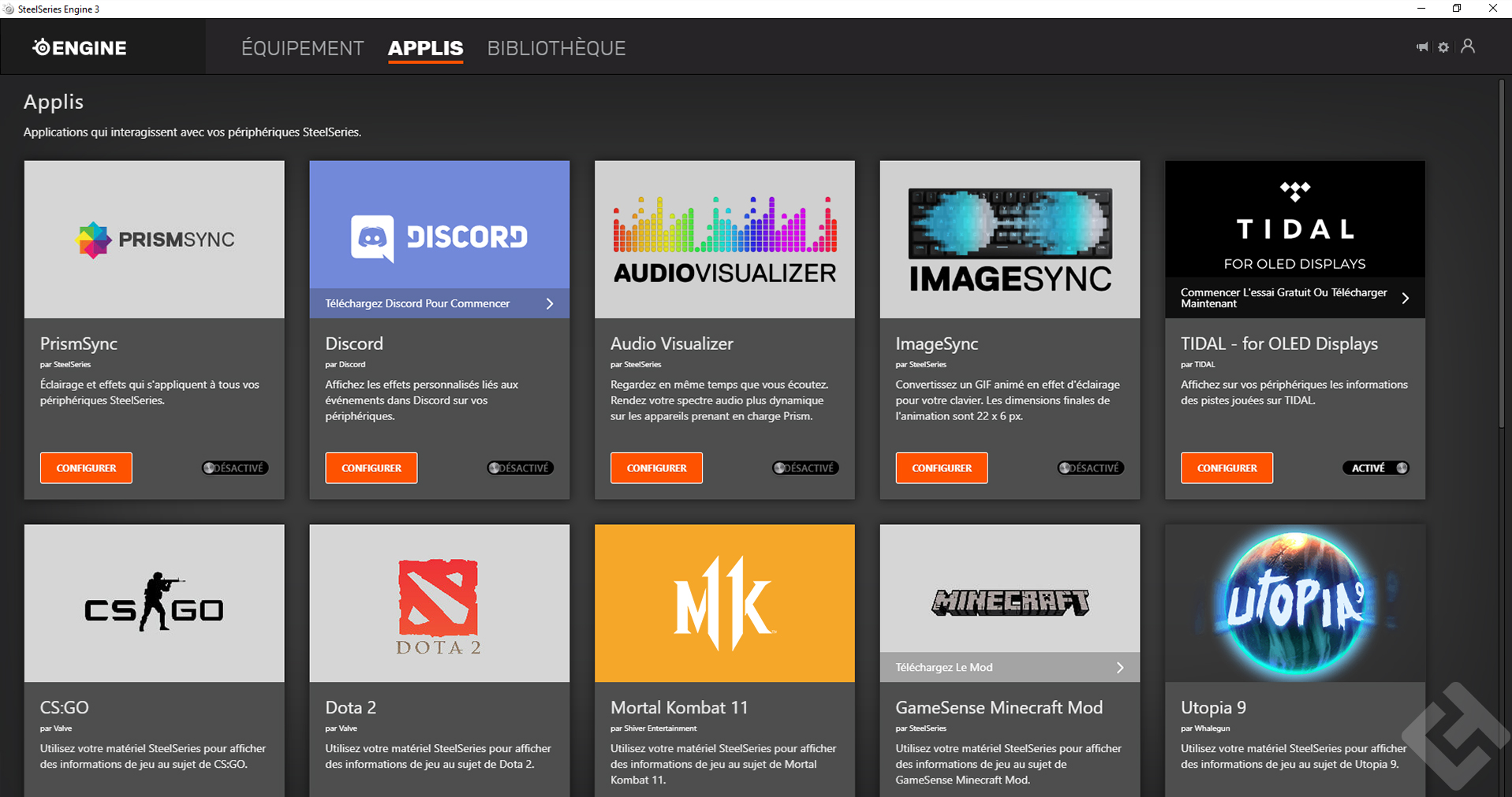
SteelSeries à aussi développé une application « Image Sync« , qui permet de convertir un GIF en animation lumineuse en couleur, d’une définition (légère) de 22 x 6 px. Normal puisqu’elle se sert de chaque touches comme d’un pixel d’affichage.
Bibliothèque
La bibliothèque est un univers merveilleux. Elle permet de modifier automatiquement les réglages de nos différents périphériques. La configuration souhaitée est activée en fonction du jeux ou de l’application qui se trouve en premier plan.
On peu ainsi ajouter des applications tel que Photoshop ou Ligthroom dans mon cas, mais également, tous les jeux qui sont sur votre ordinateur.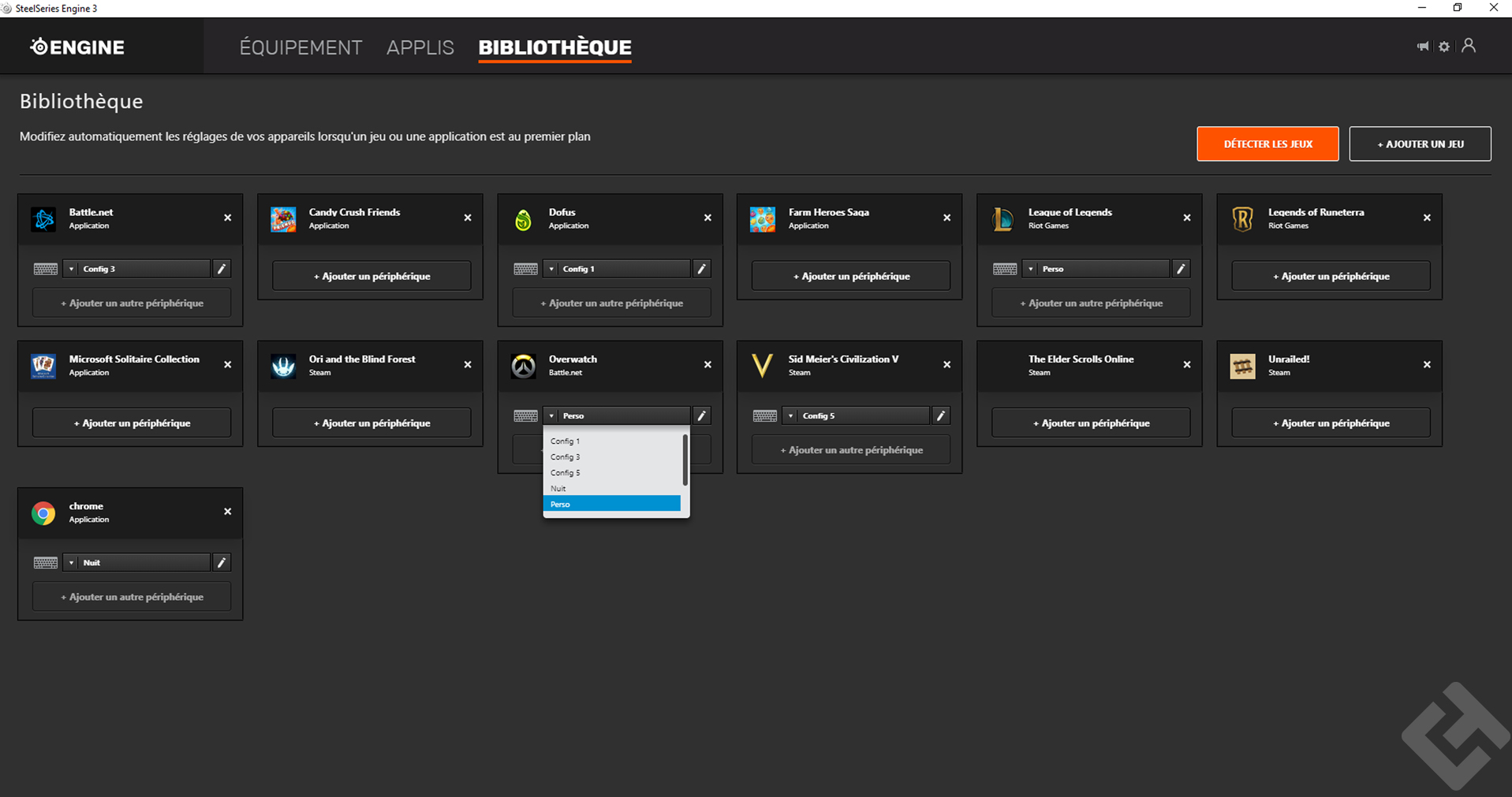
Confort de frappe
Une fois configuré à notre convenance (ce qui prend donc plus ou moins de temps), ce SteelSeries Apex Pro deviens notre meilleur allié en termes de performances.
Grâce aux switchs Omni Point qu’il embarque, la course de frappe est personnalisable (raisonnablement) et permet ainsi d’adapter son style de frappe en fonction de son utilisation et de ses préférences. Grâce à la bibliothèque qui commute automatiquement les configurations en fonction des applications, ce qui nous facilite grandement la manipulation.
Ces switchs permettent également une activation silencieuse. Ce qui est très appréciable, lorsque l’on veut seulement être tranquille devant son ordinateur ou que l’on travaille.
Le clavier et son repose poignet magnétique ne bougent pas d’un poil, grâce aux puissant aimants qui les lient mais également aux bons patins situés en dessous. Pour avoir déjà écrit plusieurs articles avec ce SteelSeries Apex Pro, le repose poignet me permet vraiment d’avoir une position agréable sur le long terme. J’ai eu un peu de mal à faire sans lorsqu’il a fallut que j’essaye de ne pas m’en servir.
Test SteelSeries Apex Pro: Avis
Avec cet Apex Pro, SteelSeries confirme sont savoir faire. Pour le plus grand plaisir des gamers de tout niveau. Mais pour tout de même un budget de 229,90€ sur le site officiel (au moment où j’écris cet article). Un prix qui aurait put être légèrement moins élevé, sans la présence d’un écran OLED, qui par ailleurs, ne nous a pas totalement conquis.
Sa personnalisation et ses différentes options lui confère une grande adaptabilité à tout styles d’utilisations. La présence de Switchs OmniPoint lui offre un avantage sur ces courants. Puisque l’on peut ainsi ajuster la course de frappe à souhait.
Dommage que dans mon cas je fus tributaire des caprices du pilote. Car celui-ci est pourtant très complet, simple à utiliser avec une présentation soignée.







